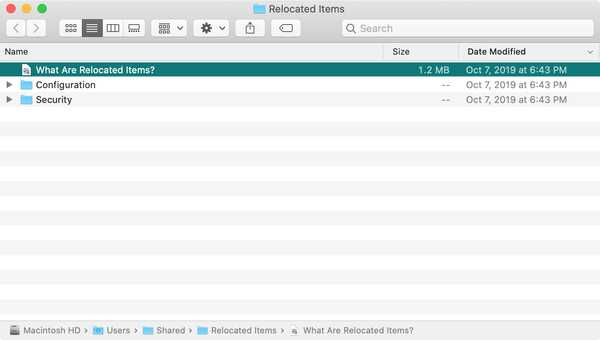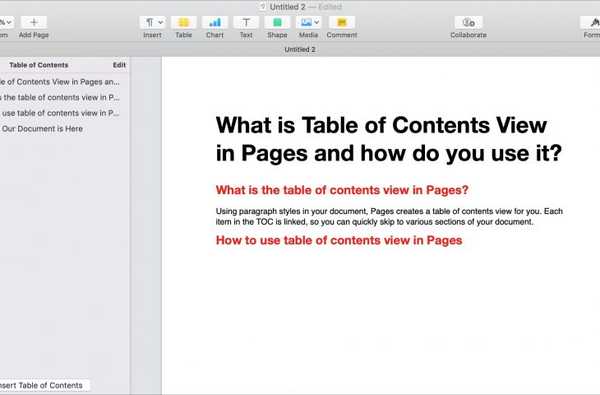
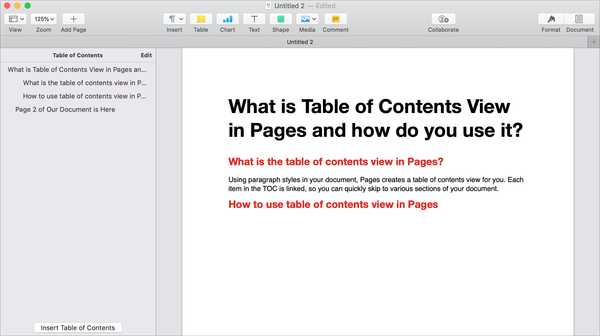
Apple har lagt til en ny funksjon i Pages-applikasjonen; en innholdsfortegnelse. Dette praktiske verktøyet lager automatisk en innholdsfortegnelse i sidefeltet, slik at du lettere kan navigere i dokumentet. I tillegg kan du spenne den TOC-en rett inn i dokumentet ditt hvis du vil.
Denne veiledningen viser deg hvordan du bruker innholdsfortegnelsen på sider.
Hva er innholdsfortegnelsen på Sider?
Ved hjelp av avsnittsstiler i dokumentet lager sider en innholdsfortegnelse for deg. Hvert element i TOC er koblet, slik at du raskt kan hoppe til forskjellige deler av dokumentet.
I tillegg kan du velge hvilke avsnittsstiler som skal brukes i TOC-en. Så hvis du bruker spesifikke overskrifter eller kroppsstiler, kan du legge dem til i innholdsfortegnelsen.
Innholdsfortegnelsen oppdateres automatisk når du oppretter dokumentet. Og det kan brukes rett i dokumentet ditt også.
Slik bruker du innholdsfortegnelse på Sider
Åpne sider og aktiver deretter innholdsfortegnelse hvis du ikke ser det. Klikk på Vis-knapp på verktøylinjen eller Utsikt fra menylinjen og velg Innholdsfortegnelse.
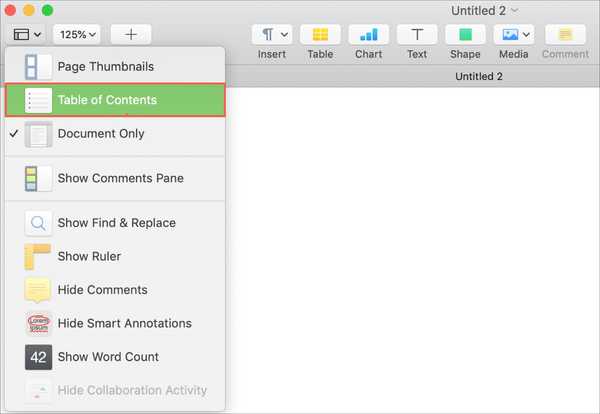
Bruk avsnittsstiler
Hvis du har åpnet et eksisterende dokument, vil du sannsynligvis se innholdsfortegnelsen fylt. Hvis du ikke gjør det, må du bruke avsnittsstiler. Så for den saken og for de som oppretter et dokument fra bunnen av, her hvordan du gjør det.
1) Velg teksten.
2) Trykk på Format -knappen for å åpne formateringssiden.
3) Øverst under Tekst, Velg en stil fra rullegardinmenyen.
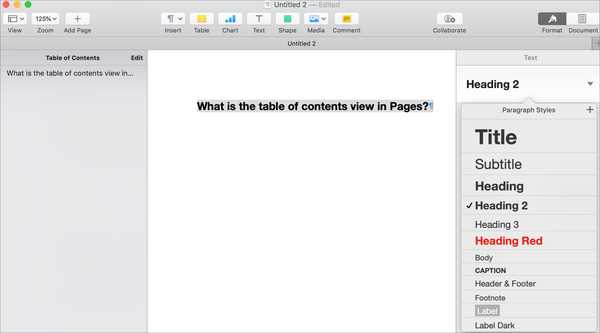
Når du bruker formateringen, bør du se innholdsfortegnelsen på venstre oppdatering.
Endre avsnittstiler i TOC
Nå bruker du kanskje bestemte avsnittstiler i dokumentet som du vil at innholdsfortegnelsen skal gjenkjenne. Du kan endre dette enkelt.
1) Klikk på øverst i innholdsfortegnelsen Redigere.
2) Merk av i boksene for stilene du vil bruke. Som standard er overskriftsstiler sannsynligvis sjekket.
3) Du kan deretter klikke bort for å lukke TOC-redigeringsvinduet. Og fortsett deretter med å velge tekst og bruke stiler om nødvendig.
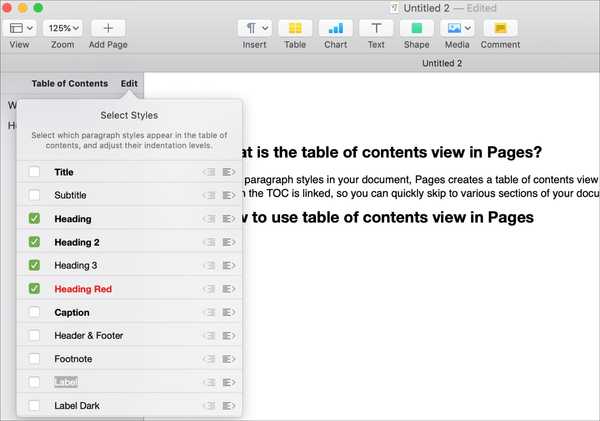
Som standard justerer innholdsfortegnelsen oppføringene dine. Men du kan endre dette akkurat som du gjør avsnittsstiler som brukes. For eksempel kan det være lurt å ha tittelen til venstre og overskriftene innrykket for en slags konturvisning.
Ved siden av stilen du ønsker innrykk, klikker du på Innrykk-knapp. Du kan øke innrykket et par ganger til knappen er grått.
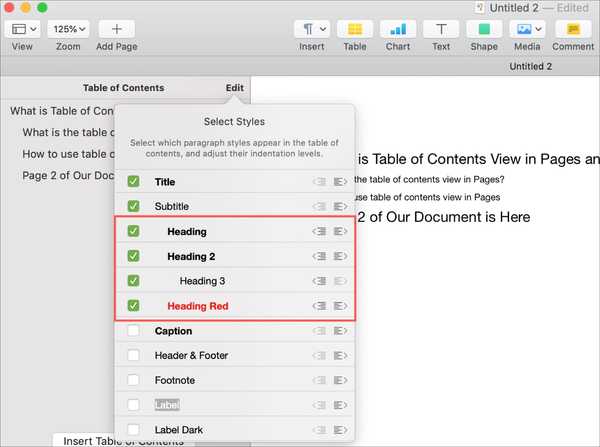
Naviger med innholdsfortegnelsen
Hvis du har et lengre dokument, er det veldig nyttig å bruke innholdsfortegnelsen for å hoppe til forskjellige seksjoner. Hver brikke i TOC er knyttet sammen. Så bare klikk på elementene i innholdsfortegnelsen, så blir du tatt rett til det stedet i dokumentet.
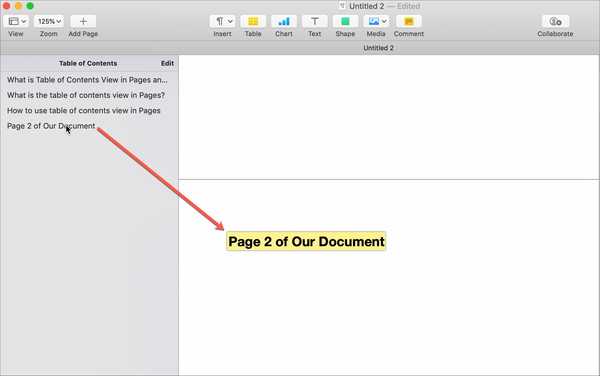
Sett innholdsfortegnelsen inn i dokumentet
For lengre dokumenter kan det være lurt å dra nytte av den innholdsfortegnelsen og bruke den i sluttdokumentet.
1) Flytt markøren til stedet i dokumentet der du vil ha innholdsfortegnelsen.
2) Klikk Sett inn innholdsfortegnelse fra bunnen av sidefeltet.
Du vil da se TOC i dokumentet med sidetall og relevant formatering. Innholdsfortegnelsen i dokumentet oppdateres automatisk akkurat som visningen i sidefeltet.
Når innholdsfortegnelsen er i dokumentet, kan du endre formateringen for det hvis du vil. Velg tabellen som deretter blir uthevet. I Format-sidefeltet til venstre kan du endre ting som skrift, justering, innrykk og sidetall.
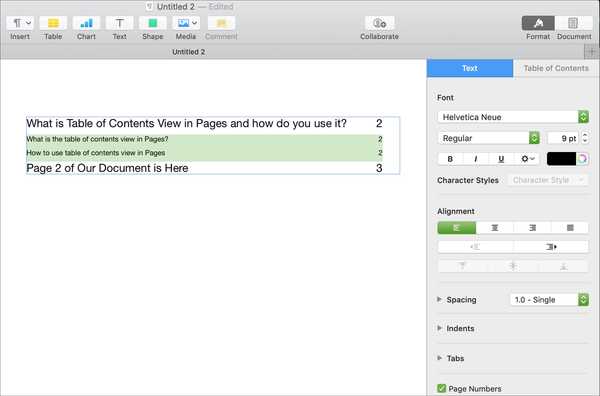
Pakk den opp
Dette er virkelig en fin funksjon å ta med på Pages. Det er ikke bare nyttig for å navigere i lange dokumenter, men gjør det enklere å inkludere en innholdsfortegnelse i dokumentet.
Skal du bruke innholdsfortegnelsen på Sider? I så fall, hopp over og la oss få vite hva du synes om det. Og husk at du alltid kan pinge oss på Twitter også!